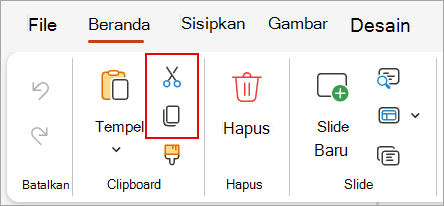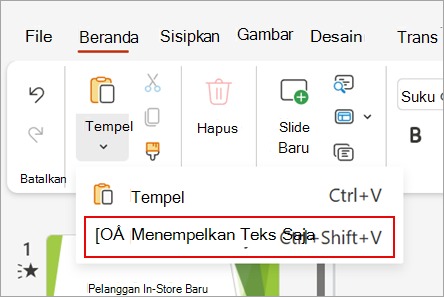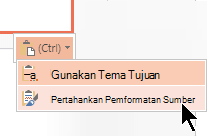Menyalin dan menempelkan di PowerPoint di web berbeda dari menyalin dan menempelkan di aplikasi desktop PowerPoint karena batasan browser web tertentu.
(Jika Anda menggunakan browser Firefox untuk mengakses PowerPoint di web, lihat Menyalin dan menempelkan teks atau gambar menggunakan Firefox atau Safari di bawah ini.)
Menyalin dan menempelkan gambar
Anda bisa memotong atau menyalin gambar dari satu slide dan menempelkan ke slide lain dalam presentasi yang sama atau presentasi lain. Anda juga bisa memotong atau menyalin gambar dari aplikasi lain, seperti Word di web, lalu menempelkannya di PowerPoint di web.
-
Pilih gambar yang Anda inginkan, lalu pada tab Beranda , dalam grup Clipboard , pilih Potong atau Salin.
-
Klik di tempat Anda ingin menyisipkan gambar, lalu pada tab Beranda , dalam grup Clipboard , pilih Tempel.
Jika Diminta untuk mengakses Clipboard, klik Perbolehkan Akses.
Anda juga bisa menyalin gambar dari situs web dan menempelkannya ke slide Anda selama Anda memiliki lisensi untuk gambar tersebut:
-
Klik kanan gambar di situs web dan pilih perintah Potong atau Salin , lalu alihkan ke PowerPoint di web untuk menempelkan gambar di slide Anda.
PowerPoint di web tidak mendukung menempelkan gambar yang disalin dari Outlook. Jika ada gambar di Outlook yang ingin Anda gunakan di PowerPoint di web, simpan gambar ke komputer Anda, lalu masuk ke SisipkanGambar > di PowerPoint di web.
Menyalin dan menempelkan teks
Tombol pintasan untuk Tempel: Ctrl + V
-
Pilih teks yang ingin Anda salin, lalu pada tab Beranda , dalam grup Clipboard , pilih Potong atau Salin.
-
Klik di tempat Anda ingin menyisipkan teks, lalu pada tab Beranda , dalam grup Clipboard , pilih Tempel.
-
Jika Diminta untuk mengakses Clipboard, klik Perbolehkan Akses.
Menyalin dan menempelkan teks yang tidak diformat
Tombol pintasan untuk Tempel Tidak Diformat: Ctrl + Shift + V
-
Pilih teks yang ingin Anda salin, lalu pada tab Beranda , dalam grup Clipboard , pilih Potong atau Salin.
-
Klik di tempat Anda ingin menyisipkan teks yang tidak diformat, dan pada tab Beranda , dalam grup Clipboard , pilih tombol Tempel , lalu pilih Tempel Teks Saja.
Saat ini, Tempel Teks Saja hanya tersedia di Chrome dan Microsoft Edge. Untuk Chrome, Anda memerlukan ekstensi Office untuk menggunakan perintah ini di PowerPoint di web.
Menyalin dan menempelkan slide
Dalam PowerPoint di web, Anda dapat memotong atau menyalin slide dan menempelkannya di tempat lain.
Selain itu, antara aplikasi PowerPoint desktop dan PowerPoint di web, Anda dapat memotong atau menyalin slide lalu menempelkannya.
Saat Anda memotong atau menyalin lalu menempelkan seluruh slide, komentar atau efek animasi apa pun di slide akan disertakan.
-
Di panel gambar mini di sebelah kiri, pilih slide atau slide yang Anda inginkan. Pada tab Beranda , dalam grup Clipboard , pilih Potong atau Salin.
-
Di panel gambar mini, pilih slide yang ingin Anda sisipkan setelahnya, lalu pada tab Beranda , dalam grup Clipboard , pilih Tempel.
-
Jika slide atau slide yang Anda potong atau salin berasal dari presentasi berbeda dan Anda ingin mempertahankan pemformatan aslinya, Klik tombol (Ctrl) yang muncul di sudut kanan bawah slide yang ditempelkan, dan pilih Pertahankan Pemformatan Sumber.
Saat Anda menyalin dan menempelkan slide dalam presentasi yang sama, Pertahankan Pemformatan Sumber saat ini tidak didukung.
Menyalin dan menempelkan teks atau gambar menggunakan Firefox atau Safari
Anda harus menggunakan pintasan keyboard untuk memotong atau menyalin teks lalu menempelkan di browser Firefox. Meskipun Anda bisa menggunakan prosedur di atas untuk memotong atau menyalin dan menempelkan gambar di Firefox, Anda juga bisa menggunakan prosedur yang sama ini untuk teks.
-
Pilih teks yang ingin Anda salin, lalu pada keyboard, tekan Ctrl+X untuk memotong atau Ctrl+C untuk menyalin.
-
Buka slide tempat Anda ingin menempelkan teks, dan pada keyboard tekan Ctrl+P untuk menempelkannya.